Buna ziua cititorii blogului moikomputer.ru!
Astăzi vă voi arăta cum să creați un disc de boot de la o imagine ISO pe care trebuie să instalați sau să restaurați un sistem Windows.
Nu voi intra în detalii pentru ceea ce discul de boot, unde să descarc imaginea iso. dar voi merge direct la esența articolului.
Pentru lucru avem nevoie de o mică utilitate gratuită numită cdburnerxp la momentul redactării articolului, are versiunea 4.5.7 care poate fi descărcată de pe acest link pe site-ul oficial al dezvoltatorului.
Pe pagina principală a site-ului puteți vedea pe lângă butonul verde mare "Descărcați gratuit" multe alte lucruri utile.
Informații succinte despre programul "Oportunități cheie", există un forum, ajutor și multe altele.
Vreau să vă atrag atenția asupra faptului că programul este actualizat în mod constant, iar acesta este, fără îndoială, un plus și spune că proiectul este viu și în curs de dezvoltare.
Singura minus toate informațiile furnizate este concepută pentru un public vorbitor de limba engleză, dar cu S3. Traducătorul Google poate fi destul de bun pentru a face față acestei probleme.
Cu toate acestea, eu grăbesc să observați încă interfața de utilitate atunci când instalați-l pot fi puse pe limba rusă, precum și multe altele.
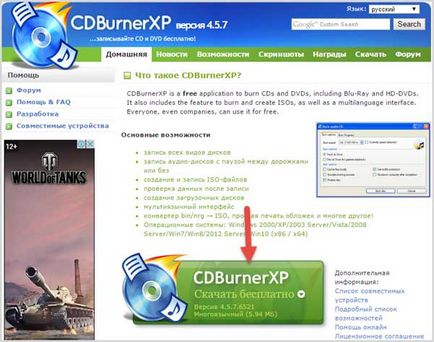
Deci, după descărcarea fișierului de instalare CDburnerXP, porniți-l în caseta de întâmpinare de întâmpinare care apare în continuare.
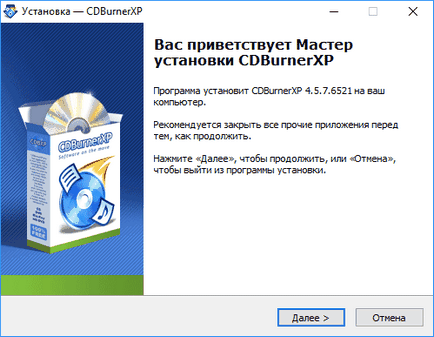
Acceptați termenii acordului de licență, Următorul.
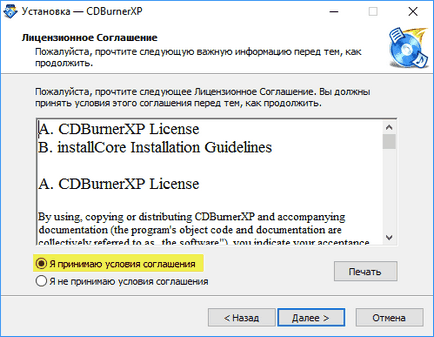
Aici puteți alege calea de instalare, cdburnerxp sau puteți lăsa standardul făcând clic pe Următorul.
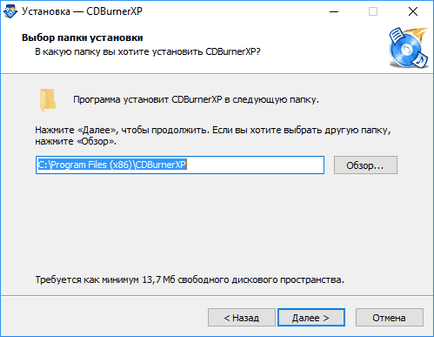
Refuzați să finalizați instalarea.
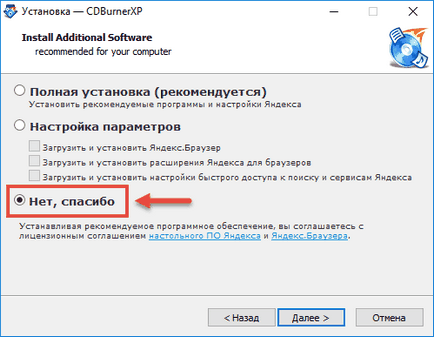
Selectați limba rusă de la restul, eliminați daws-urile ca fiind inutile. Mai departe.
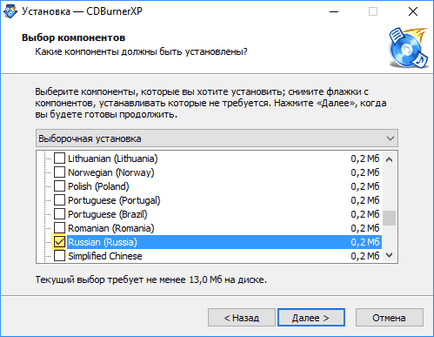
Adăugăm sarcini suplimentare:
Există posibilitatea de a adăuga o pictogramă pe desktop, precum și pentru un cont Windows. și pentru toate dacă aveți mai multe, și de asemenea în Bara de Acces rapidă sau în meniul Trimitere sau abandonați-o complet.
Citiți și: Cum să testați memoria pentru operabilitate
Ultimele două elemente înseamnă că tipurile de fișiere specificate iso, dxp și axp vor deschide CDBurnerXP numai și niciun program similar nu poate face acest lucru. În principiu, totul poate fi lăsat în mod implicit.
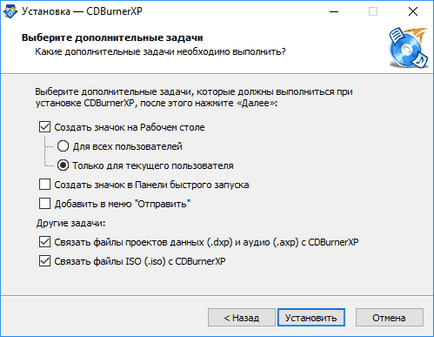
În această etapă, instalarea este de peste, dacă nu debifați Start CDBurnerXP, apoi, după apăsarea butonului „Finish“ pentru a lansa imediat utilitarul se va întâmpla odată ce este posibil să se ia măsuri pentru a crea un disc de pornire pentru Windows.
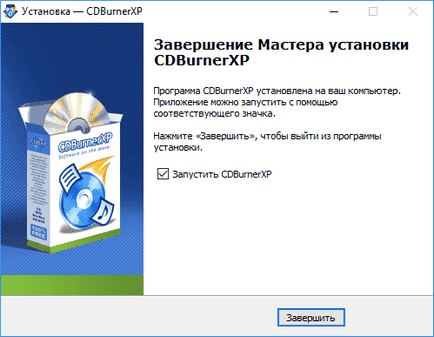
Asigurați-vă că introduceți pre-discul în unitate, selectați opțiunea de a inscripționa imaginea ISO după OK.
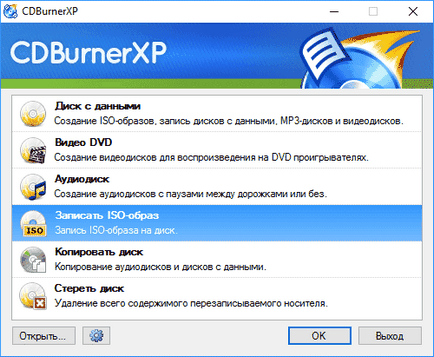
Utilizând butonul Răsfoire ... pentru a găsi imaginea dvs. iso pe computer, faceți clic pe Burn.
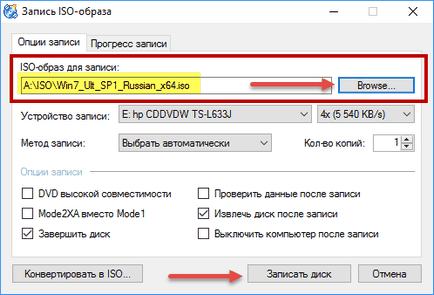
Se va începe procesul de înregistrare, care va dura aproximativ 10-15 minute.
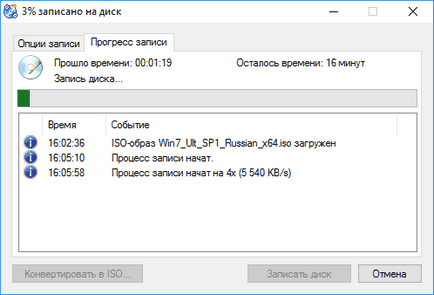
Când sunteți gata să apară o casetă de dialog mică, cu un avertisment că procesul de înregistrare a fost finalizat cu succes, astfel încât să aibă acum un „nou“ disc de încărcare dintr-o imagine iso.
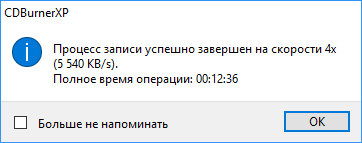
Dacă accesați Dispozitive și discuri, puteți vedea imediat discul de boot Windows 7 actual.
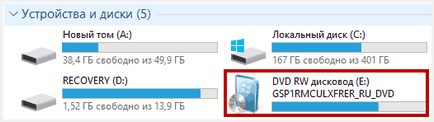
Acest lucru va arăta astfel pentru Windows 10.
În acest sens, am tot ce am vrut să vă spun despre acest articol.
Valery Semenov, moikomputer.ru
Articole similare
Trimiteți-le prietenilor: